더 많은 대명사를 추가하고 Instagram이 더욱 포괄적이 되도록 돕고 싶다면 Instagram은 대명사를 약력에 추가하거나 알려줄 것을 제안합니다. 다음 몇 단계를 수행하여 이를 수행할 수 있습니다.
- 대명사 섹션에 있으면 '자세히 알아보기'를 클릭하십시오.

- 인스타그램의 대명사 교육 웹페이지로 이동합니다. 클릭 ' 알려주세요 .”
- 요청 양식을 작성하십시오. 원하는 대명사, 이러한 대명사가 사용되는 언어 및 사용자 이름을 추가해야 합니다.
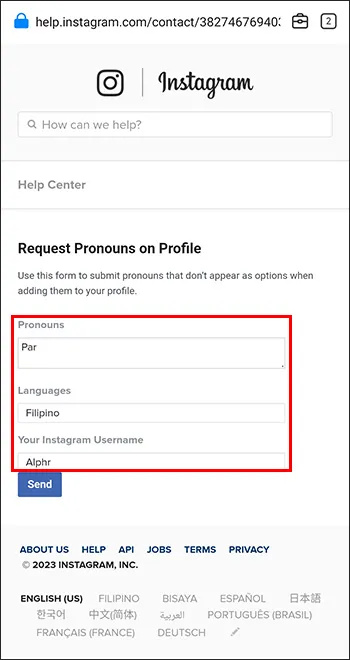
- '보내기'를 탭하고 인스타그램 이름 옆에 대명사가 나타날 때까지 기다립니다. 그동안 이전 스타일로 약력에 추가할 수 있습니다.
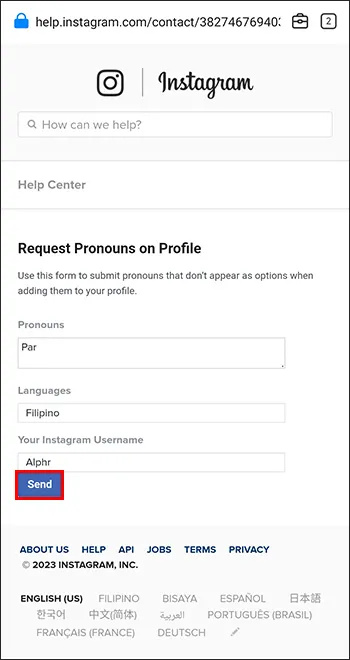
내 대명사를 볼 수 있는 사람을 제한하는 방법
특히 프로필이 비공개인 경우 Instagram의 모든 사람이 대명사를 보는 것을 원하지 않을 수 있습니다. 다행스럽게도 인스타그램에서는 대명사를 보는 사람을 제한할 수 있으므로 팔로워만 볼 수 있습니다.
안드로이드에서
Android에서 Instagram 대명사를 볼 수 있는 사람을 제어하려면 다음 단계를 수행하세요.
- Android 휴대폰에서 Instagram 앱을 엽니다.
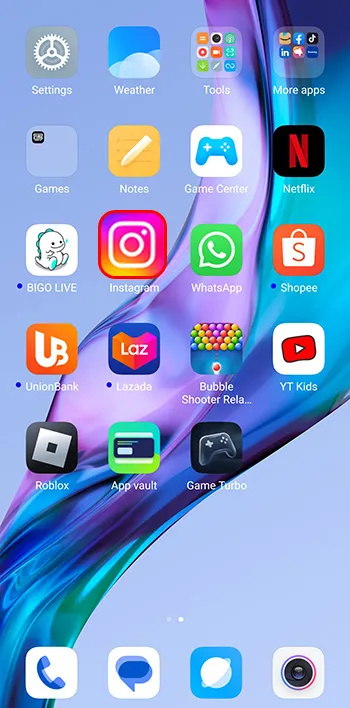
- 오른쪽 하단 모서리에 있는 프로필 사진을 누릅니다.
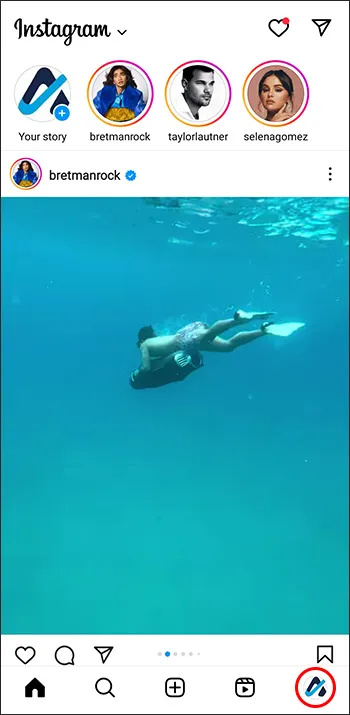
- 프로필 사진 및 약력에서 '프로필 편집'을 선택합니다.
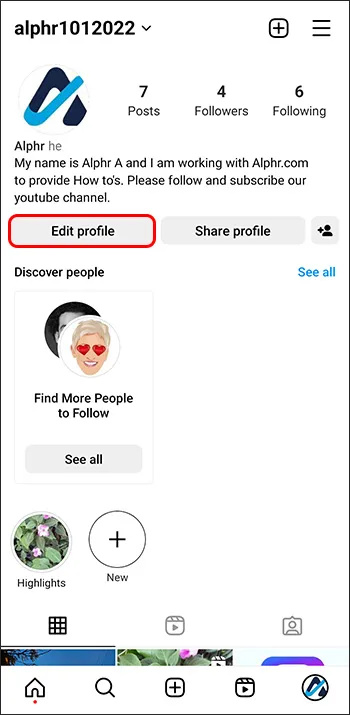
- '사용자 이름' 필드 아래의 '대명사' 필드를 누릅니다.
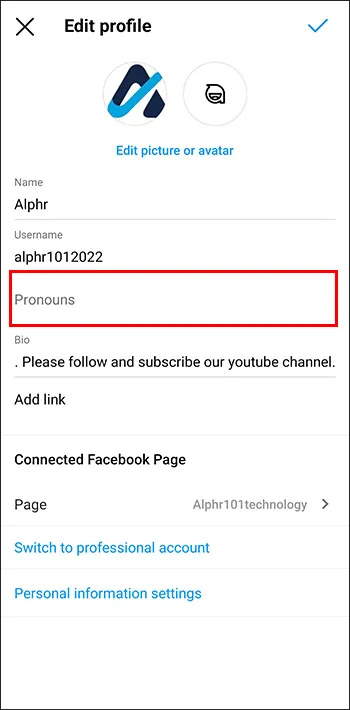
- 아직 활성화되지 않은 경우 '팔로워에게만 표시'를 클릭합니다.
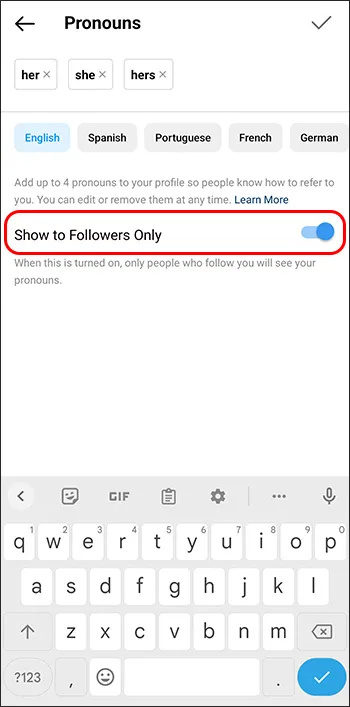
- 원하는 대명사를 선택한 후 오른쪽 상단의 체크 표시를 탭하세요.
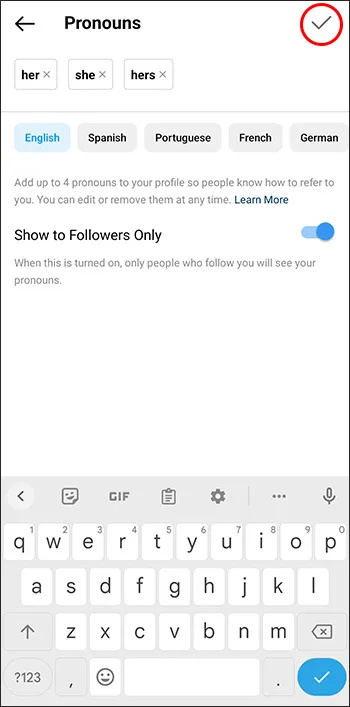
- 새 프로필 정보를 저장하려면 오른쪽 상단 모서리에 있는 확인 표시를 다시 클릭합니다.
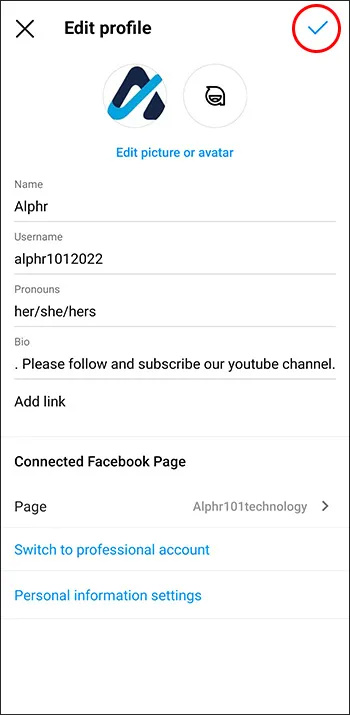
아이폰에서
iPhone에서 Instagram 대명사를 볼 수 있는 사람을 제한하려면 다음 단계를 따르세요.
- iPhone 장치에서 Instagram을 엽니다.
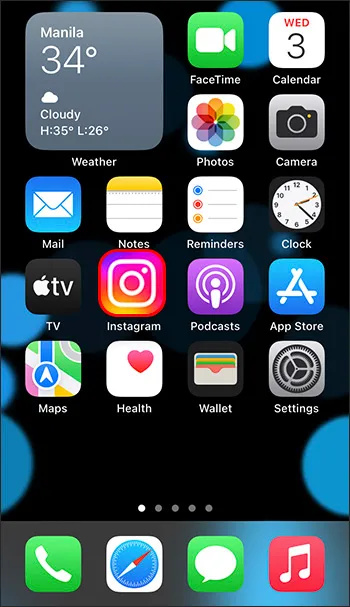
- 오른쪽 하단 모서리에 있는 프로필 사진을 누릅니다.
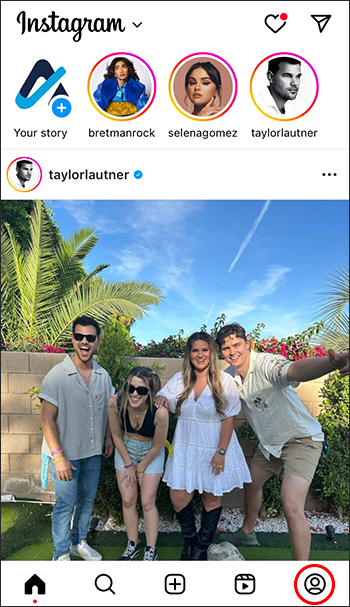
- 프로필 사진 및 약력 아래에서 '프로필 편집'을 클릭합니다.
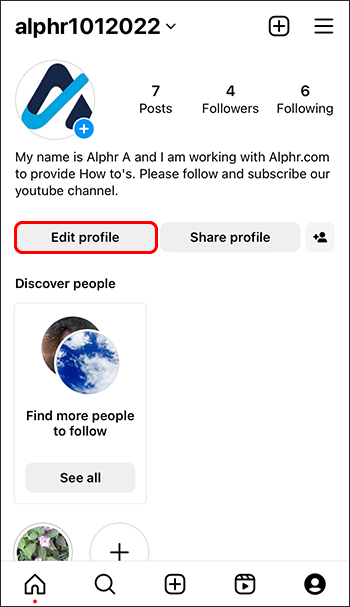
- '사용자 이름' 필드에서 '대명사' 필드를 선택합니다.
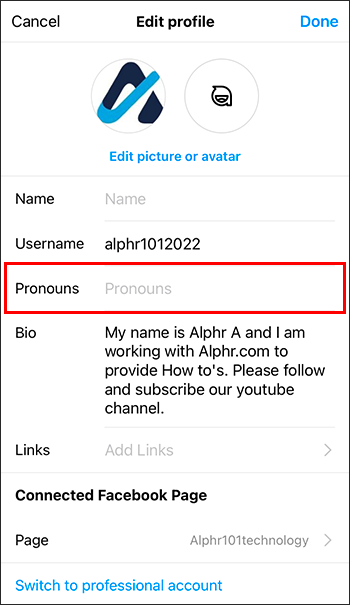
- 아직 활성화되지 않은 경우 '팔로워에게만 표시'를 누릅니다.
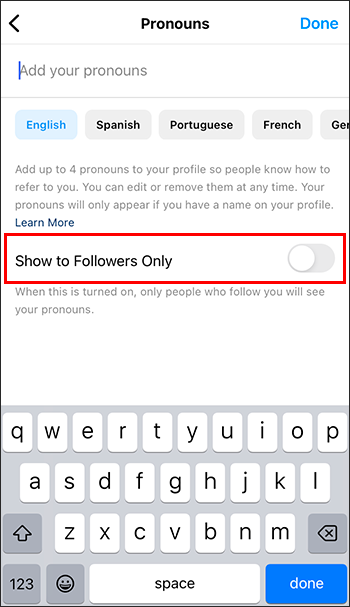
- 원하는 대명사를 선택했으면 오른쪽 상단의 '완료'를 클릭합니다.
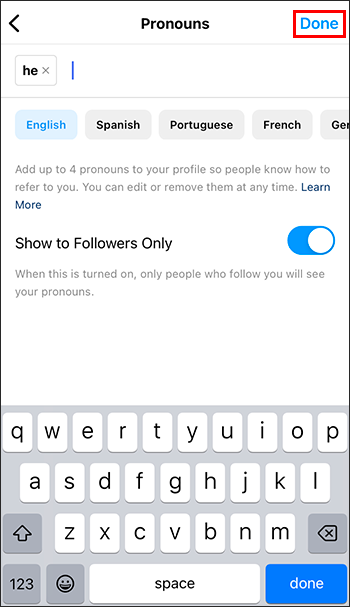
- 새 프로필 정보를 저장하려면 오른쪽 상단 모서리에 있는 '완료'를 다시 누릅니다.
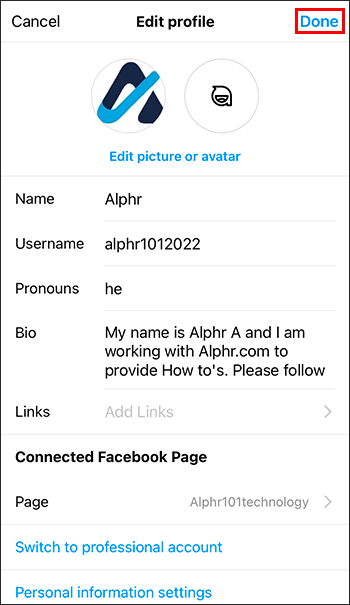
메모: 이 설정은 생일을 추가할 때 18세 미만이라고 밝힌 사용자에 대해 기본적으로 사용 설정됩니다.
Instagram 대명사가 표시되지 않는 문제를 해결하는 방법
Instagram 대명사 기능은 2021년 5월에 출시되었지만 많은 Instagram 기능과 마찬가지로 해당 지역에서 사용할 수 있게 되는 데 시간이 걸릴 수 있습니다. 해당 지역에서 여전히 이 기능을 사용할 수 없다면 여전히 이전 버전의 Instagram을 사용하고 있는 것일 수 있습니다.
Android에서 Instagram 업데이트
Android 휴대폰에서 Instagram 앱을 업데이트하려면 다음 몇 가지 단계를 따르세요.
- Android에서 Play 스토어로 이동합니다.
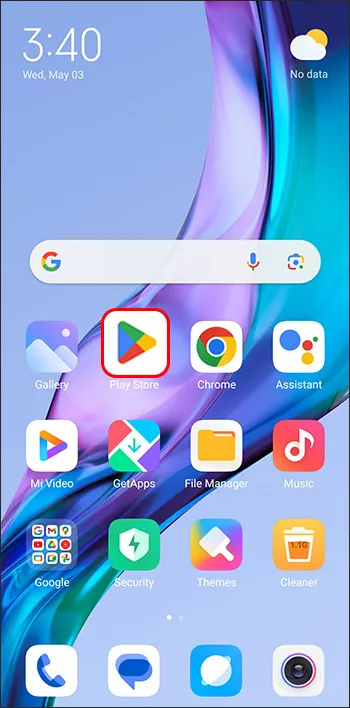
- 인스타그램을 검색합니다.
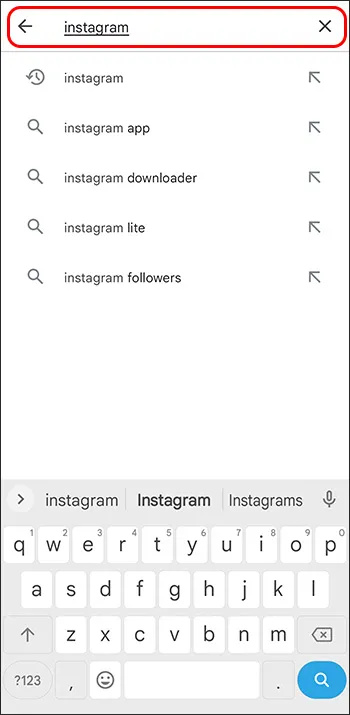
- 업데이트가 있으면 '업데이트' 버튼을 클릭하고 몇 분 정도 기다리십시오.
- '열기'를 클릭하고 프로필로 이동하여 이제 대명사를 사용할 수 있는지 확인하십시오.
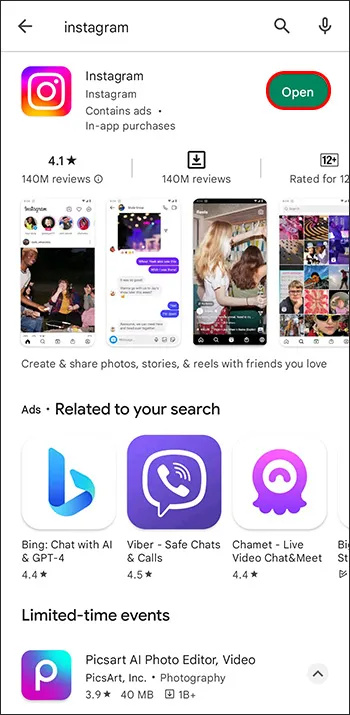
iPhone에서 Instagram 업데이트
iPhone 장치에서 Instagram을 업데이트하려면 비슷한 프로세스가 필요합니다. 단계는 다음과 같습니다.
- iPhone 장치에서 App Store로 이동합니다.
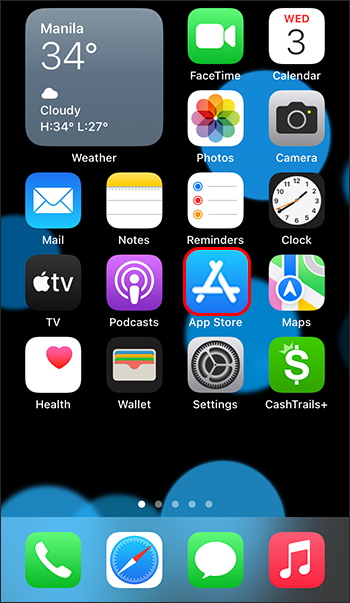
- 검색창에 'Instagram'을 입력하세요.
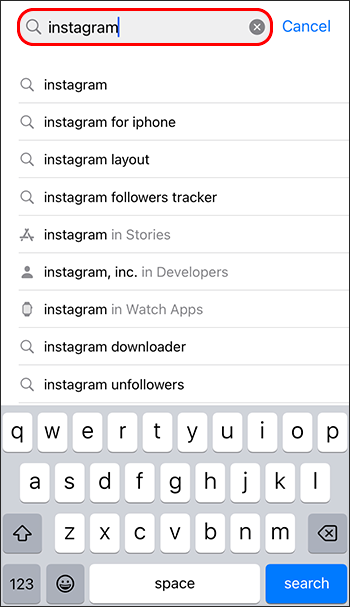
- 사용 가능한 업데이트가 있는 경우 '업데이트' 버튼을 클릭하고 잠시 기다립니다.
- '열기'를 클릭하고 프로필로 이동하여 현재 대명사를 사용할 수 있는지 확인하십시오.
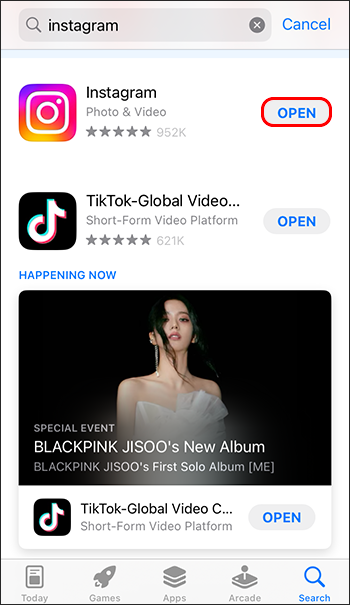
앱이 확실히 업데이트되었는지 확인하기 위해 앱을 오프로드할 수도 있습니다. iOS 기기에만 해당되는 이 기능은 앱과 관련된 모든 설정을 유지하면서 앱의 데이터를 삭제하고 캐시를 새로 고칩니다.
iPhone에서 Instagram을 오프로드하는 방법은 다음과 같습니다.
- iPhone의 '설정'으로 이동합니다.
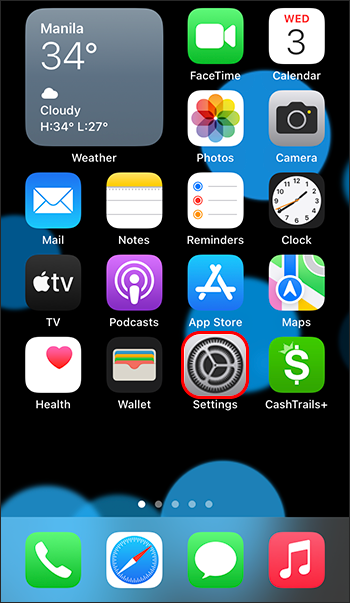
- '일반'을 클릭합니다.
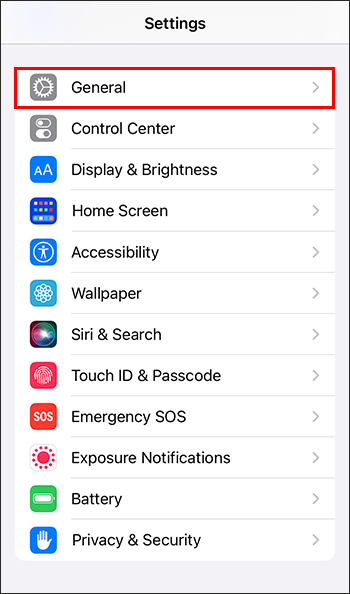
- 'iPhone 저장소'로 이동합니다.
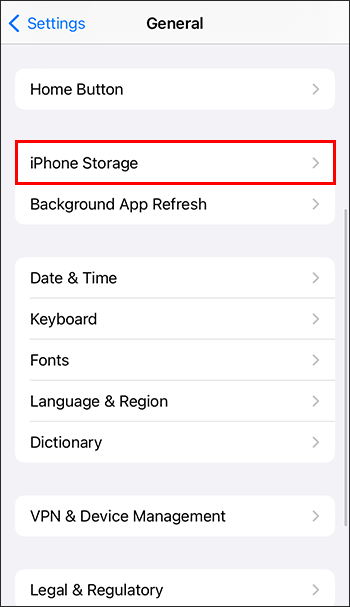
- Instagram을 찾을 때까지 휴대폰에 설치된 모든 앱을 스크롤합니다.
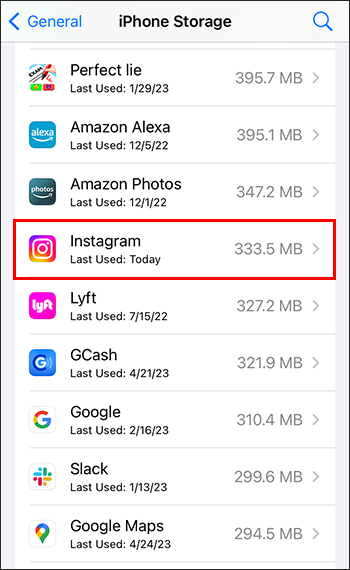
- '오프로드 앱'을 탭하고 몇 초간 기다립니다.
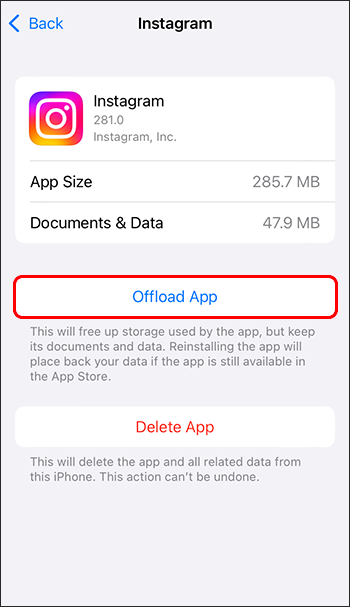
- '앱 다시 설치'를 클릭합니다.
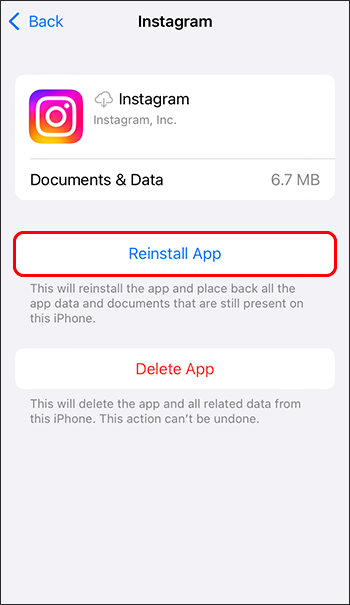
이제 Instagram이 업데이트되고 계정에서 대명사 기능을 사용할 수 있습니다.
특정 웹 사이트를 검색하는 방법
FAQ
내 Instagram 프로필에서 대명사를 제거하는 방법
인스타그램 프로필에서 대명사를 제거하려면 대명사를 추가할 때와 동일한 과정을 반복하면 됩니다. '프로필 편집'으로 이동하여 '대명사'를 선택하고 제거하려는 각 대명사 옆에 있는 'X'를 클릭합니다. 그런 다음 Android 휴대전화의 체크 표시를 클릭하거나 iPhone 기기의 경우 '완료'를 클릭하여 선택 사항을 확인하세요.
내 Instagram 프로필에서 내 약력에 대명사를 추가하는 방법
약력은 대명사를 추가할 수 있는 또 다른 장소이지만 이렇게 하면 대명사가 Instagram 이름 옆이 아니라 아래에 나타납니다. 대명사 섹션에 추가하는 것과 같은 방식으로 프로필 사진의 '프로필 편집'으로 이동하고 '대명사' 섹션 대신 '약력' 섹션을 클릭하여 약력에 추가할 수 있습니다. 여기에 최대 150자까지 쓸 수 있으므로 추가할 정보가 여러 개인 경우 공간을 잘 정리하세요.
Instagram 프로필에 성별을 추가하는 방법
Instagram 프로필을 완성하기 위해 성별을 추가할 수 있습니다. 그러나 이것은 공개 프로필의 일부로 표시되지 않습니다. 성별을 설정하려면 '프로필 편집'으로 이동하여 '성별'을 클릭해야 합니다. 거기에서 '말하고 싶지 않음', '남성', '여성' 또는 '맞춤'을 선택하고 선호하는 성 정체성을 작성할 수 있습니다.
더 쉬운 커뮤니케이션을 위한 인스타그램 대명사
대명사는 정체성의 중요한 부분입니다. 온라인 세계에서 그들은 당신이 자신을 표현하는 데 도움이 될 뿐만 아니라 다른 사람들이 당신을 올바르게 참조하고 당신과 그들을 불편하게 만드는 실수를 피할 수 있게 해줍니다. Instagram의 대명사 기능을 사용하면 이 모든 것을 달성할 수 있으므로 이 가이드를 사용하여 노력 없이 Instagram 프로필에 대명사를 추가하는 방법을 알아보세요.
이미 Instagram 프로필에 대명사를 추가해 보셨나요? 이 문서의 지침을 사용했습니까? 아래 의견에 알려주십시오.









